PS怎么换头发布时间:2020年12月24日 16:22
关于PS相信大家都不陌生,拍照必备的一款修图软件,近期而最近流行的趣味换头技术也吸引了众人,很多人都想效仿但又不知从何处做起,别担心,今天小编就教大家PS怎么换头,赶快学起来一起做修图大神吧。
1、【打开】PS软件,【拖入】原图,【Ctrl+J】复制一层,【拖入】脸素材,调整大小放置在所需位置,?添加【蒙版】,使用【橡皮擦工具】擦除不需要的部分。
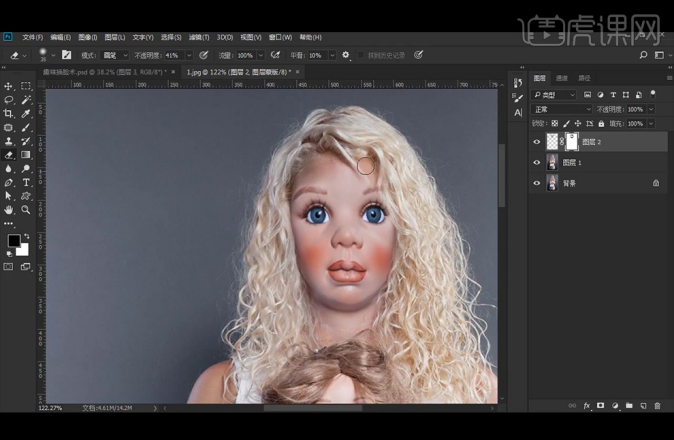
2、继续【拖入】脸素材,调整大小放置在所需位置,?添加【蒙版】,使用【橡皮擦工具】擦除不需要的部分。
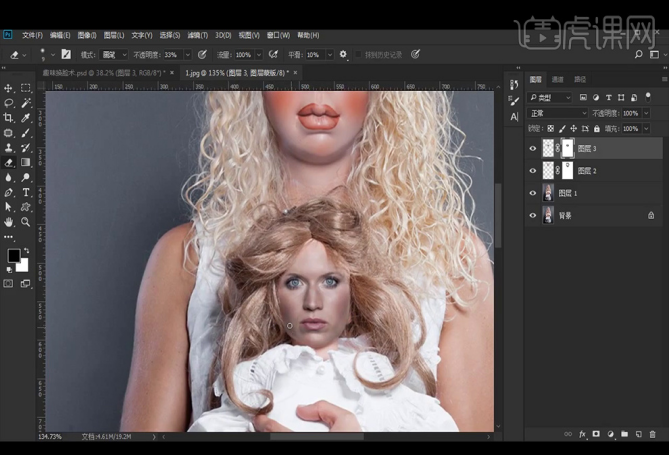
3、给图层2添加【色相/饱和度】并创建【剪切蒙版】,添加【色阶】并创建【剪切蒙版】。
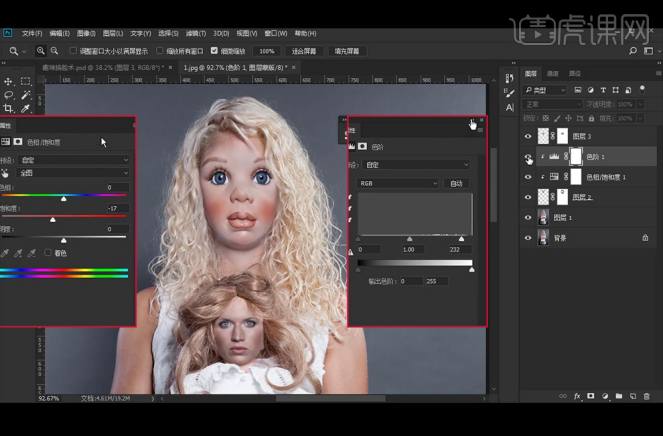
4、给图层3添加【色相/饱和度】并创建【剪切蒙版】,添加【色阶】并创建【剪切蒙版】。
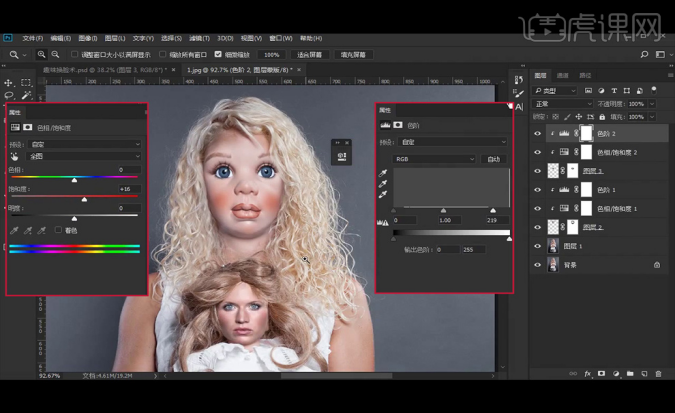
5、【新建】图层并创建【剪切蒙版】,将前景色设置为#ab5a54,使用柔边【画笔工具】绘制腮红,【图层模式】改为【柔光】,并降低不透明度。

6、【Ctrl+Shift+Alt+E】盖印图层,执行【Camera Raw】滤镜。
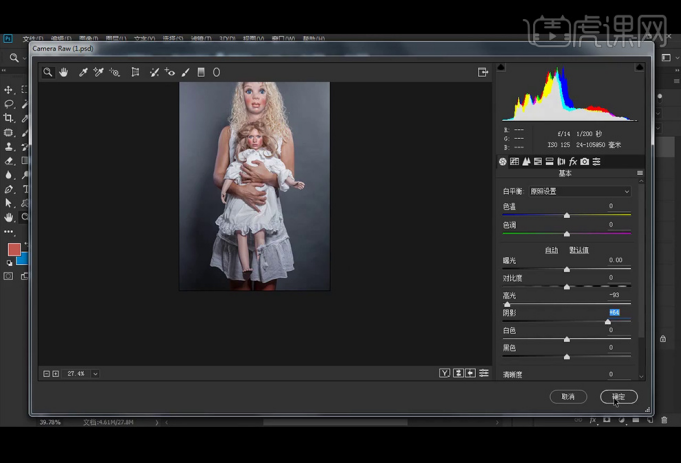
7、【Ctrl+Shift+N】新建图层:颜色选择灰色,【图层模式】改为【柔光】,勾选【填充柔光中性色(50%灰)】,使用黑色和白色【画笔工具】涂抹,压暗和提亮人物。
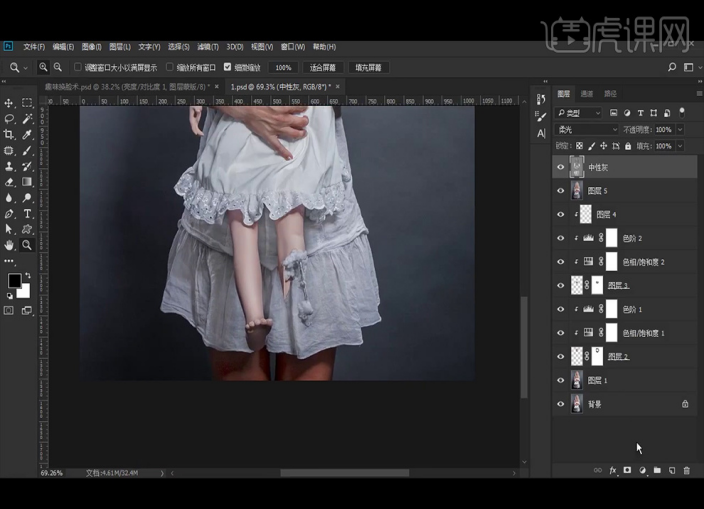
8、添加【曲线】调整层,【Ctrl+I】蒙版反向,使用【橡皮擦工具】涂抹;添加【色相/饱和度】调整层,【Ctrl+I】蒙版反向,使用【橡皮擦工具】涂抹,擦出所需效果。
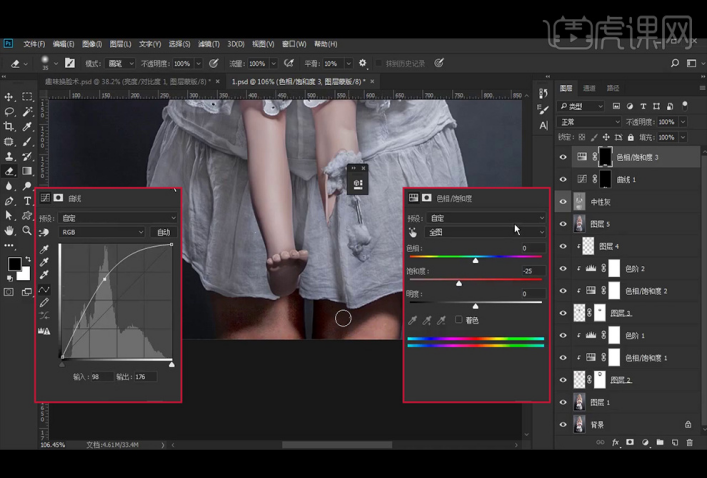
9、Ctrl+Shift+Alt+E】盖印图层; 【拖入】背景图片,添加【蒙版】,使用【路径】抠选出中间的人物部分,【Ctrl+Shift+I】选区反向,【填充】黑色,执行【高斯模糊】滤镜:半径87像素;使用【橡皮擦工具】涂抹,擦出所需效果。
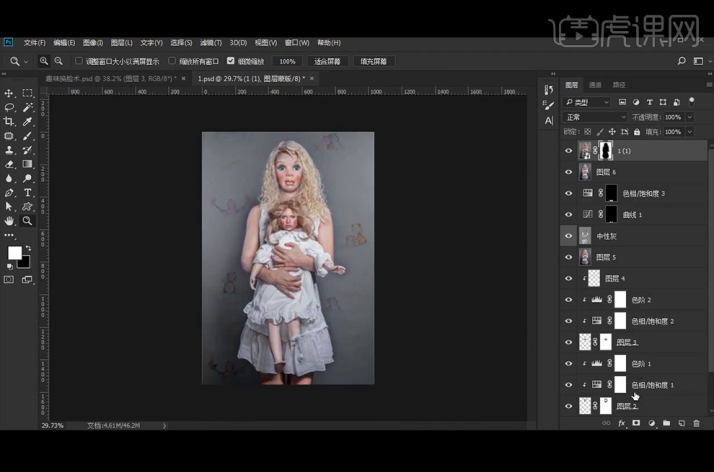
10、添加【曲线】并创建【剪切蒙版】,提亮背景图片。
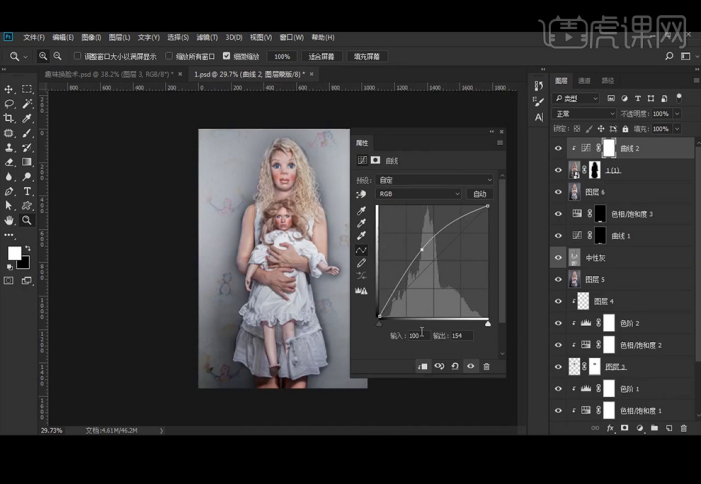
11、继续选择1(1)图层,使用【橡皮擦工具】涂抹,擦出所需效果。
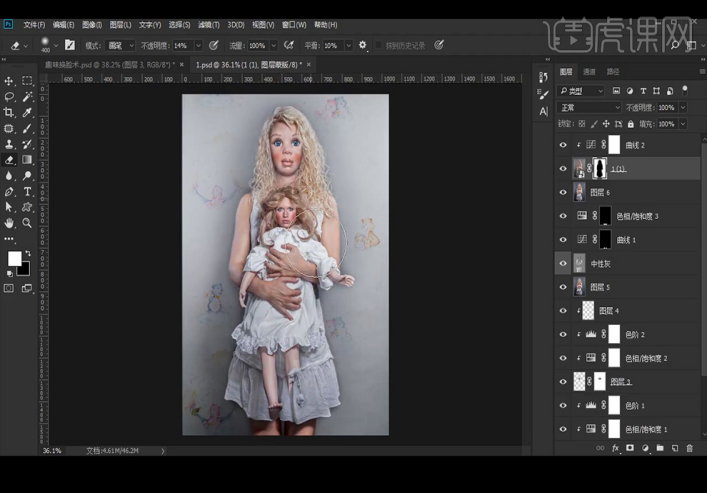
12、【新建】图层并创建【剪切蒙版】,使用白色柔边【画笔工具】在人物周围绘制一些白色,【图层模式】改为【叠加】,并降低图层不透明度。
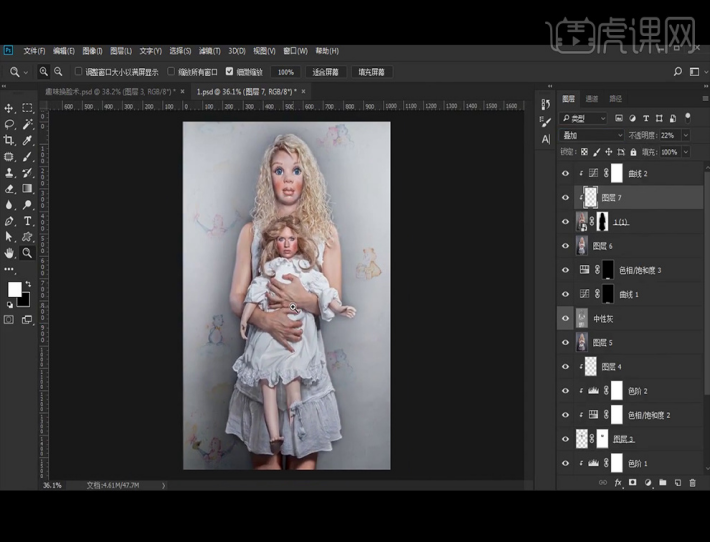
13、【复制】1(1)图层,并移动到所有图层的上方,【图层模式】改为【线性光】,执行【高反差保留】滤镜:半径:1像素 。
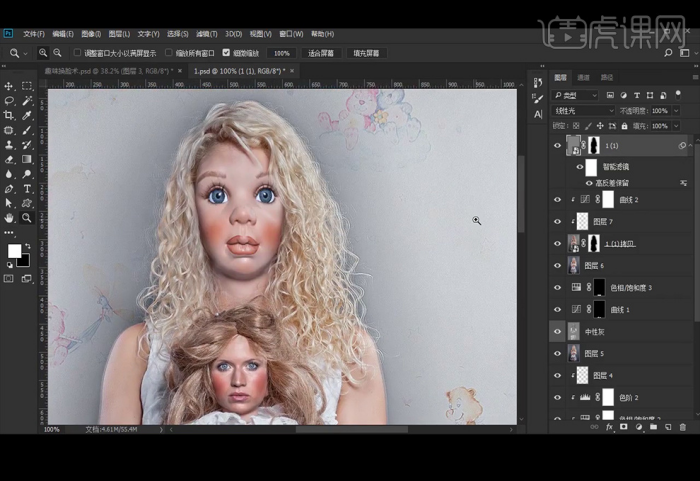
14、添加【色彩平衡】调整层;添加【亮度/对比度】调整层。
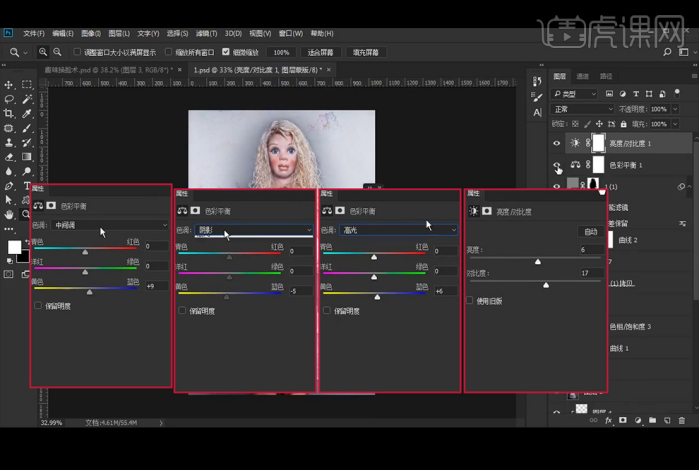
15、【Ctrl+Shift+Alt+E】盖印图层,【图层模式】改为【线性光】,执行【高反差保留】滤镜:半径:1像素 。
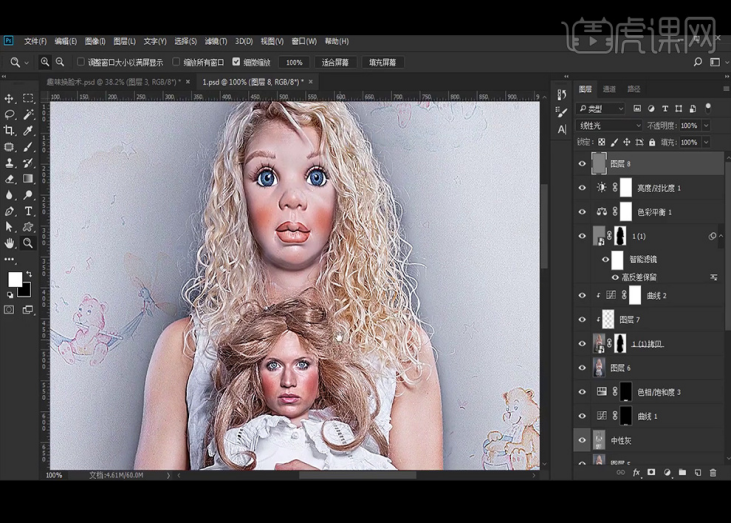
16、最终效果如下。

关于PS怎么换头就介绍到这里了,有了这门技术还不赶紧去恶搞你的朋友们?是不是超有趣的一门技术?这种技术还可以用在海报设计、页面设计等领域,非常的实用。
本篇文章使用以下硬件型号:联想小新Air15;系统版本:win10;软件版本:PS2020。
























